Windowsの代替システムを求める理由
1985年に発売されて以来、Windowsは最も人気のあるオペレーティングシステムです。互換性が高いため、多くのPCは出荷時にWindowsオペレーティングシステムをプリインストールしています。多くの場合、PCを購入すると、最新版のWindowsシステムがインストールされているデバイスが入手できます。
しかし、以下のような理由で他のOSを使いたい場合もあるでしょう。
- Windows OS にうんざりしていて、何か新しいことに挑戦したい
- Windows オペレーティング システムのバージョンが低すぎるが、アップグレードにお金をかけたくない
- Windows オペレーティング システムは一部の領域でパフォーマンスが低く、他のオペレーティング システムを使用したいと考えています。
- その他
Windowsに代わるOSをお探しなら、6つの無料OSをご紹介します。 また、これらのOSの基本的な情報も掲載しますので、用途に応じて適切なものを選択することができます。
Windowsに代わる無料のオペレーティングシステム
Windowsの無料代替システム6選
- Ubuntu
- Chrome OS
- Debian
- OpenSUSE UI
- Free BSD
- ReactOS
1. Ubuntu
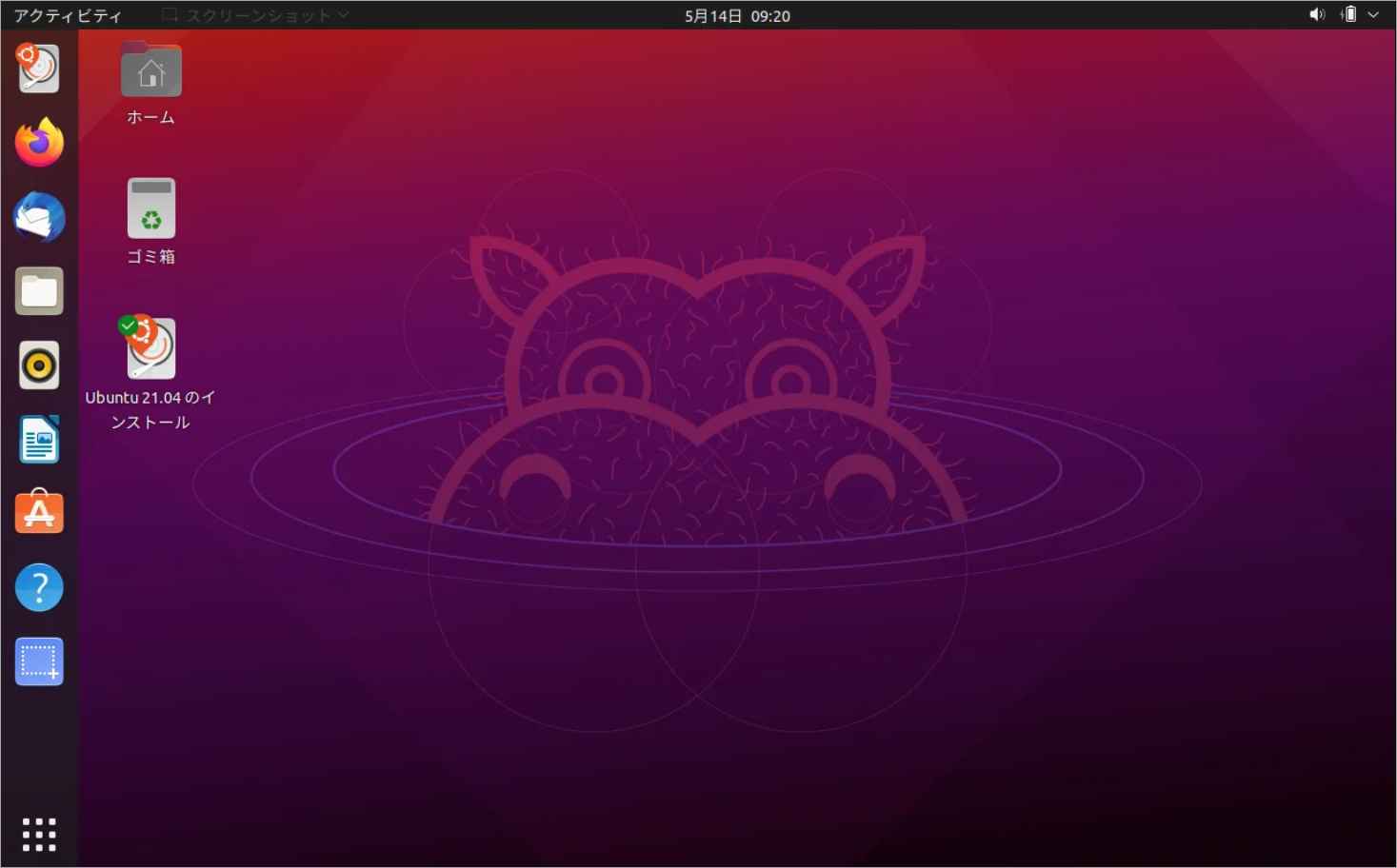
Ubuntu は主にデスクトップ アプリケーション向けの Linux オペレーティング システムで、ラップトップ、デスクトップ、およびサーバーに適しています。自宅、学校、職場など、どこで使用しても、必要なすべてのアプリケーションが含まれています。
DebianとGNOMEをベースにしたUbuntuは、古いディストリビューションの1つですが、現在でもLinuxの人気バージョンの1つです。
Ubuntuディストリビューションはバージョン11.04から、Gnomeデスクトップ環境を放棄し、Unityに変更されました。しかし、Ubuntu 18.04 LTSから再びGNOMEにシフトしています。
Ubuntuのデスクトップは、左側に基本的なアプリケーションのアイコン、ブラウジング用のFirefox、生産性向上のためのLibre Officeを含むドックがあります。その右側には、画面上部に沿って他のアイコンが並んでいます。しかし、これらのアイコンのほとんどは設定ベースの機能で、ネットワーク、言語、サウンド、時間、日付などの基本的な機能を提供します。
他の機能やコンテンツにアクセスしたい場合は、UbuntuのDashメニューから、DockにあるDashアイコンを選択する必要があります。とにかく、UbuntuはMac OS Xユーザーにとってよりよりなじみ深い存在です。
Ubuntuには、他にも以下のようなバリエーションがあります。
- Lubuntu: Lubuntu は、Ubuntu の高速、軽量、エネルギー効率の高いバリアントです。 LXDE デスクトップ環境を使用し、リソースの少ない構成システムと古いパーソナル コンピューター向けに設計されています。
- Xubuntu: Xfce デスクトップ環境を使用し、比較的軽量なデスクトップ環境です。そして、標準バージョンよりも消費するリソースが少なくなります。ただし、Lubuntu と比較すると、そのデスクトップ環境はより完全で使いやすいものです。
- Kubuntu: 強力かつ豊富な機能、豪華な構成で有名な KDE デスクトップ環境を使用しています。ただし、そのリソース占有率は比較的高いです。
- Linux Mint: Ubuntu または Debian ベースの Linux オペレーティング システムです。 Ubuntu に基づく複数のエディションがあり、Cinnamon、MATE、KDE、Xfce などのさまざまなデスクトップ環境が利用可能です。 Cinnamon デスクトップは Linux Mint の商標であり、そのシンプルさ、使いやすさ、および強力な機能で有名です。
- Chalet OS: Xubuntu ベースで、Xfce デスクトップ環境を利用しています。このシステムは Xubuntu と大差ありませんが、魅力的なシンプルさと印象的な速度が特徴です。ハードウェア要件が小さいため、一部の古いマシンでも動作できます。
- Zorin OS: Linux 初心者向けに設計された Ubuntu ベースの Linux ディストリビューションです。Windowsライクなアプリケーションも多数搭載しています。 さらに、Windowsの一部のプログラムを実行できるツールも付属しています。このシステムは、Windowsの完全な代替品として設計されており、Windowsユーザーは、Linuxのすべての機能を享受しながら、Windows環境で遭遇しうるいくつかの面倒なことを回避することができます。
もちろん、ここに掲載されていないバージョンも多数ありますが、これらはよく知られているものですので、ご自由にお選びください。
2. Chrome OS
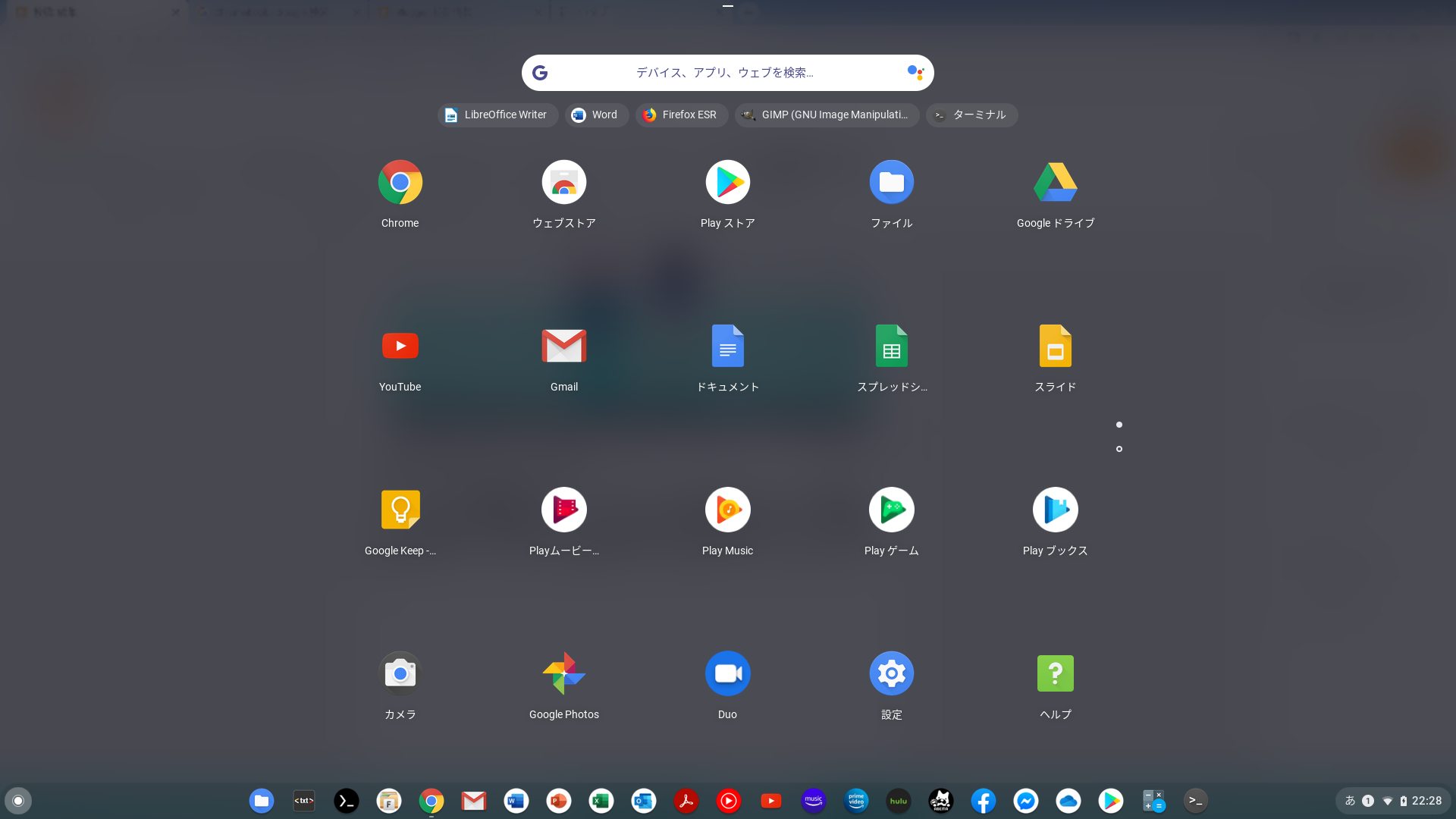
Google Chrome OSは、Linuxベースのオープンソース(無料)のオペレーティングシステムです。Chromebookと呼ばれる低価格帯のノートパソコンや一部のハイエンドノートパソコンにプリインストールされています。また、オープンソースのOSであるため、手動で自由にインストールすることも可能です。
このWindows代替オペレーティングシステムは、ネットブック、コンパクトで低価格のコンピュータを対象として設計されたいます。Chrome OSのほとんどのアプリケーションは、ウェブ上で行われることになります。スピード、シンプルさ、セキュリティは、Chrome OSの主要な特徴である。Chrome OSのユーザーは、ウイルス、マルウェア、トロイの木馬、セキュリティアップデートなど、煩わしいことに悩まされることはありません。
この無料のオペレーティングシステムは軽量で、老朽化したハードウェアにインストールするのに適しています。また、ウェブブラウジング、ソーシャルネットワーキング、ワードプロセッシングに最適です。しかし、メディアの再生にはあまり感心しませんし、メディア編集やゲームはその能力を超えています。
3. Debian
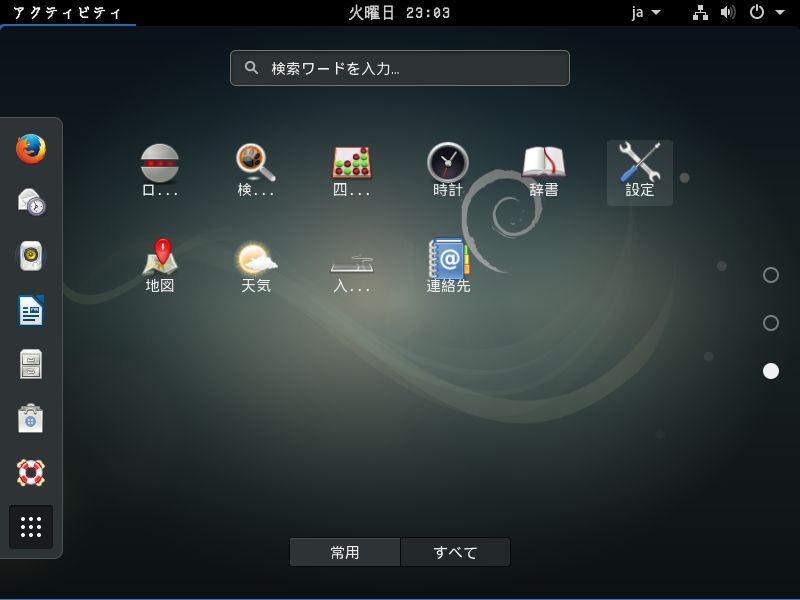
上記で述べたように、Ubuntu は Debian をベースにしており、Linux Mint の一部バージョンも Debian をベースにしています。Debian はフリーソフトウェアだけで構成された UNIX ライクなオペレーテ ィングシステムです。
Debianシステムは現在、Linuxカーネル、FreeBSDカーネル、GNU Hurdカーネルを使用していますが、ほとんどのシステムは主に Linux カーネルを使用しています。また、オペレーティングシステムの基本ツールのほとんどは、GNU プロジェクトから提供されています。したがって,Debianはしばしば Debian GNU/Linux システムを指します.
Debianは、GNOME、KDE、Cinnamon、MATEなど、さまざまなデスクトップ環境をサポートしています。さらに、ほとんどの Ubuntu のソフトウェアパッケージは、Debianで問題なく動作します。さらに、多くのLinux純粋主義者は、ディスクとRAMの占有率が低く、安定性が高いことから、人気のある分派のいずれでもなくDebianを好みます。
一方、Debianはリリースサイクルがかなり遅く、ユーザーはハードウェアの互換性の問題にも遭遇するかもしれません。しかし、この状況を改善するために設計された独自のソフトウェアを含む、インストールパッケージを使用することができます。
Windowsの代替やWindows 10の代替を探しているなら、この無料のオペレーティングシステムは良い選択肢でしょう。Debianは経験豊富なLinuxユーザーに適していることに注意してください. 。
4. OpenSUSE
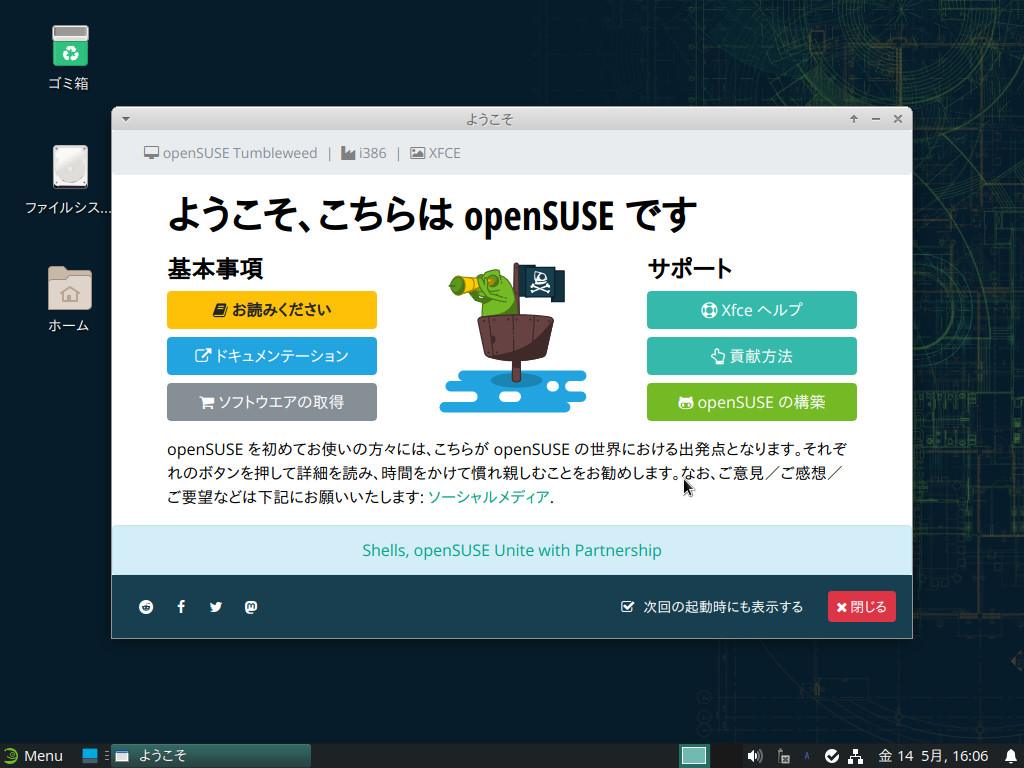
OpenSUSEは、以前SUSE LinuxおよびSUSE Linux Professionalとして知られていた、Linuxカーネルをベースとしたスタンドアロン・リリースであります。デスクトップ環境としてKDEとGNOMEの両方を提供し、ドイツを中心に世界中で広く利用されています。
このOSには現在、TumbleweedとLeapの2つのバージョンがあります。Tumbleweed版は新しい技術が好きな開発者に適していますが、Leapバージョンは本番環境での使用により適しています。
Tumbleweedはローリングリリースサイクルを採用しており、パッケージは毎日更新されます。そのため、ユーザーは最先端のOSの恩恵を受けることができますが、安定性が犠牲になる可能性もあります。Leapについては、8ヶ月の定期的な更新スケジュールがあり、一般に、より安定したOpenSUSEのバージョンと見なされています。
どのバージョンを選んでも、インストール後はいつでも別のバージョンに変更することができます。
さらに、使いやすいYaSTコントロールセンターを搭載しており、ハードディスクのパーティショニング、システム設定、オンラインアップデート、ネットワークとファイアウォールの設定、ユーザー管理、パッケージ管理など、OSのあらゆる面を直感的に操作できるグラフィックユーザインタフェースを提供しています。
WindowsをLinuxに切り替えたい場合は、このOSが選択肢の1つになります。
5. Free BSD

FreeBSDは最初のオープンソースシステムであり、BSD Unixベースのソースコードから派生したものです。FreeBSD は UNIX の続きと言えるでしょう。BSD Unixと呼ばれないのは、「UNIX」の商標がTOG(The Open Group)に属しているからです。
これは完成度が高く、非常に信頼性の高いオペレーティングシステムです。独自のカーネルで動作し、その主要なコンポーネントはすべて単一の全体として開発されています。そのため、サーバーアプリケーションやデスクトップでの使用に最適です。
デフォルトでは GUI が付属していませんが、X-window システムのインストールは簡単で、Gnome や KDE のような Linux ウィンドウマネージャの移植版もあります。安定したOSを求めるのであれば、こちらを選ぶとよいでしょう。
6. ReactOS
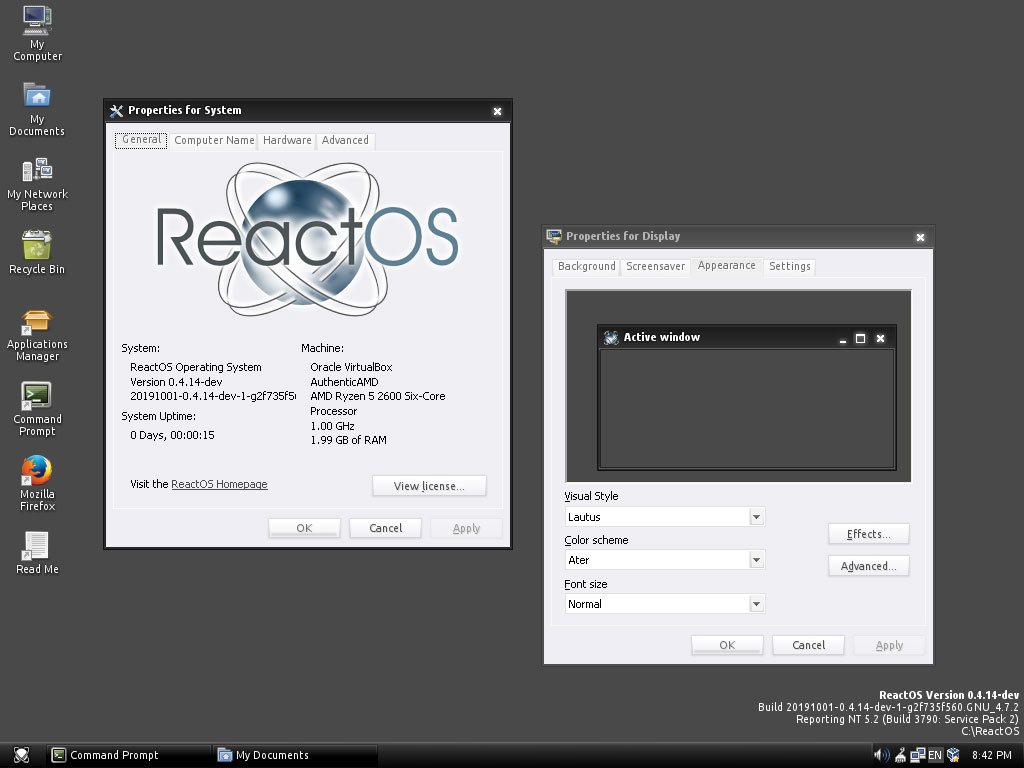
ReactOSは、Windows NTアーキテクチャをベースに、Windowsとのシステムレベルの互換性を維持しているオープンソースのオペレーティングシステムです。
Windows エミュレーター Wine の機能の一部が組み込まれているため、LibreOffice、Firefox、Opera などのソフトウェアを実行でき、Adobe Photoshop などの以前の商用アプリケーションも管理できます。
現在、ReactOSはWindows Server 2003との完全互換を目指しており、まだWindows 10のレベルには達していません。しかし、上記の Windows に代わるオペレーティング システムに慣れていない場合は、これを選択できます。
他のOS に切り替える際のヒント
Windowsを完全にアンインストールして別のシステムをインストールする前に、新しい操作習慣をできるだけ早く習得して慣れるために、Windows環境で新しいシステムを試してみることをお勧めします。新しいシステムに慣れたら、Windowsを削除することができます。
ここでは、2つのオプションが用意されています。
- Vmware、VirtualBoxなどの仮想マシンソフトを使用して、仮想システムを作成します。
- Windowsと新しいシステムのデュアルブートを構築します。
どの方法を選択するにしても、まず、新しいシステムのインストール用に別のパーティションを作成する必要があります。ここでは、MiniTool Partition Wizardの力を借りて目的を達成することをお勧めします。このソフトを使えば、既存のハードディスクをより簡単に再分割することができます。具体的な手順は以下の通りです。
MiniTool Partition Wizard Freeクリックしてダウンロード100%クリーン&セーフ
ステップ1:上のボタンからMiniTool Partition Wizardをダウンロード、インストールした後、ソフトウェアを起動してメインインターフェイスを表示します。次に、変更したいパーティションを右クリックし、コンテキストメニューから「移動/サイズ変更」を選択します。
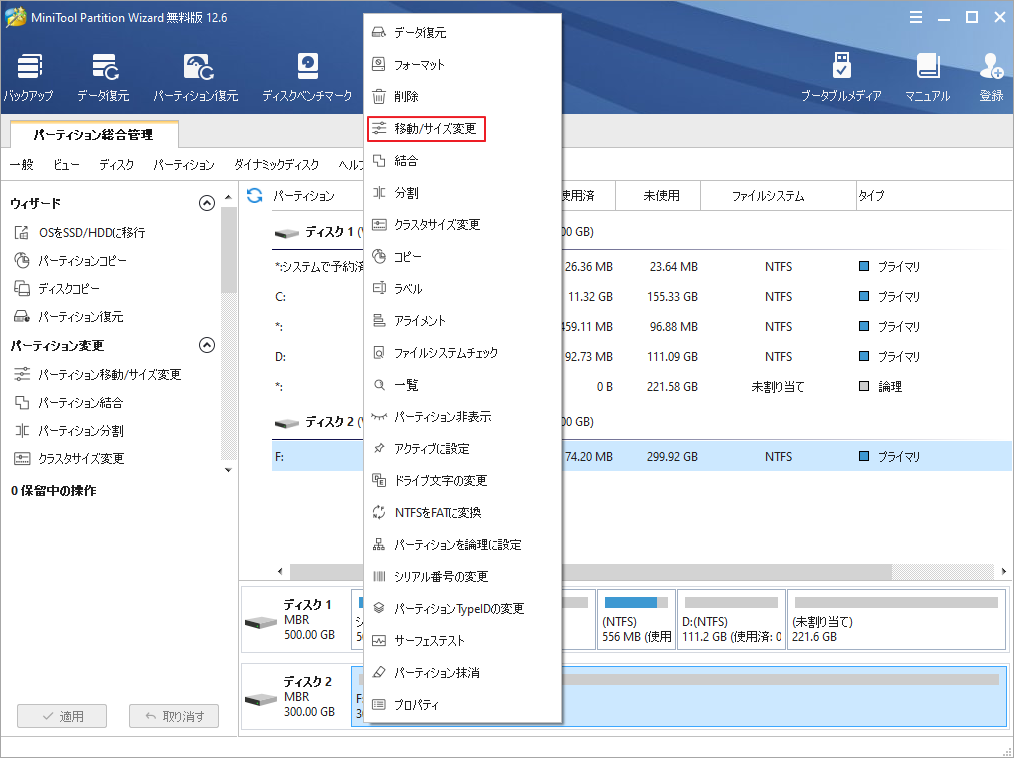
ステップ2:ポップアップウィンドウで、パーティションのサイズと位置を調整して、「OK」をクリックします。
提示:ここでは、新しいシステムのインストールに備え、既存のパーティションから未使用の領域を取得する必要があります。 そこで、左右の矢印を真ん中に向けて動かし、パーティションを縮小して未割り当て領域を確保してください。
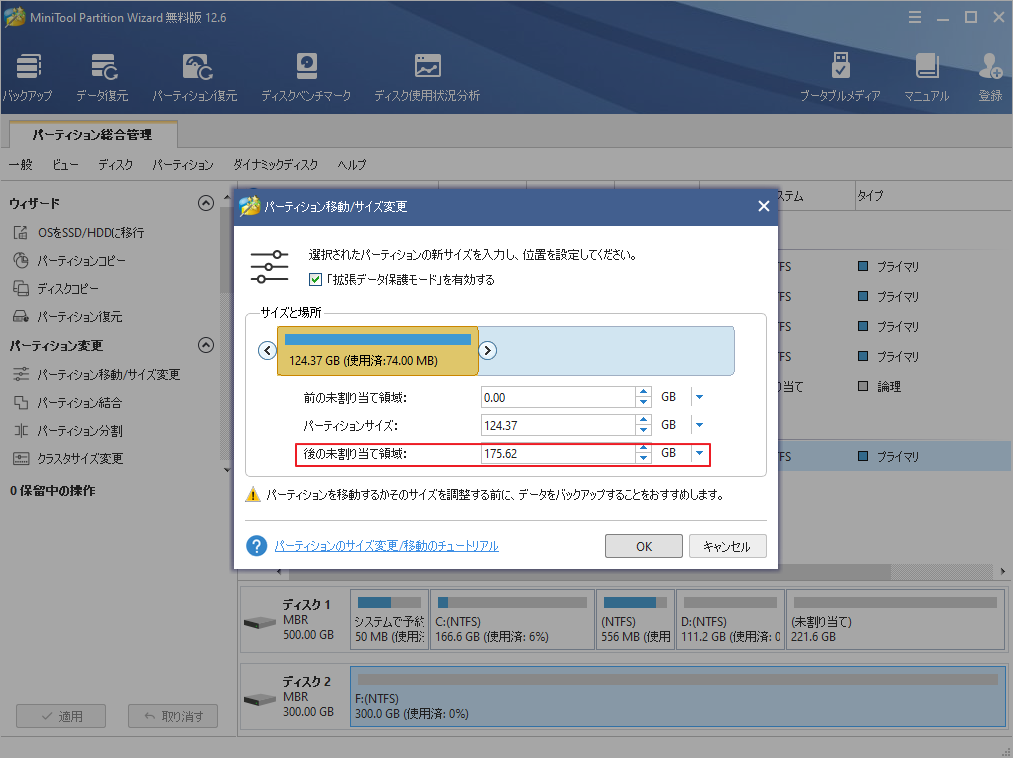
ステップ3:メインページに戻ると、ディスクレイアウトに未割り当て領域が表示されていることが見られます。それを右クリックし、コンテキストメニューから「新規作成」を選択します。
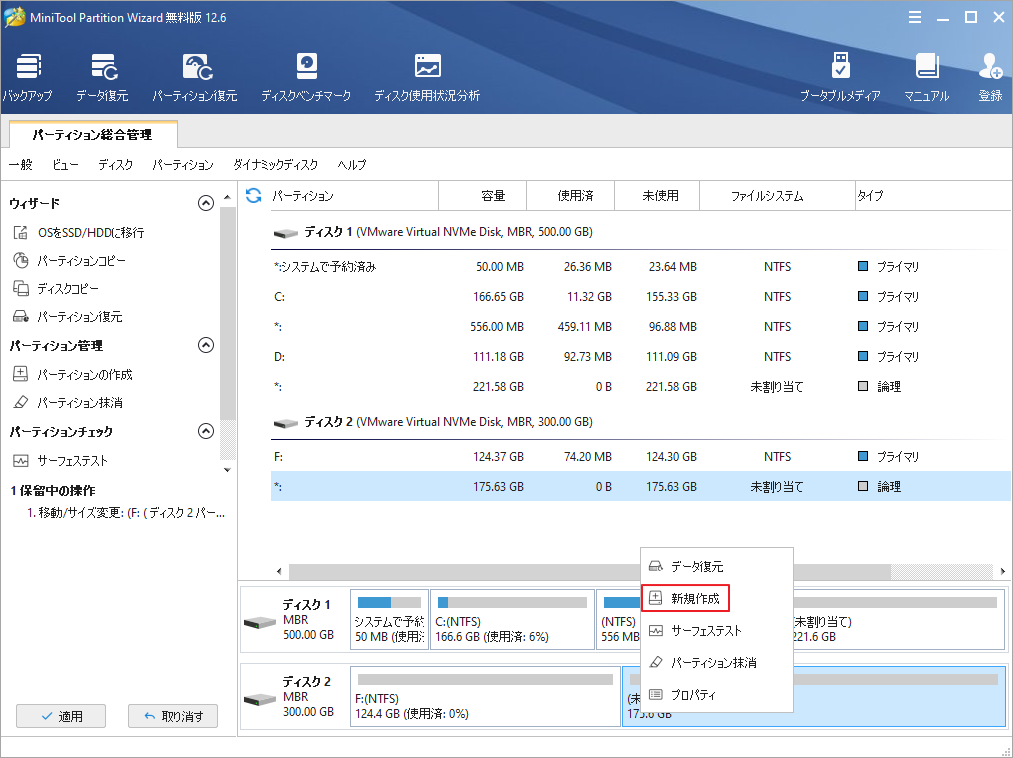
ステップ4:ポップアップウィンドウで、ファイルシステム、パーティションラベル、ドライブレターなどのパーティションプロパティを選択します。それから、「OK」をクリックして続行します。
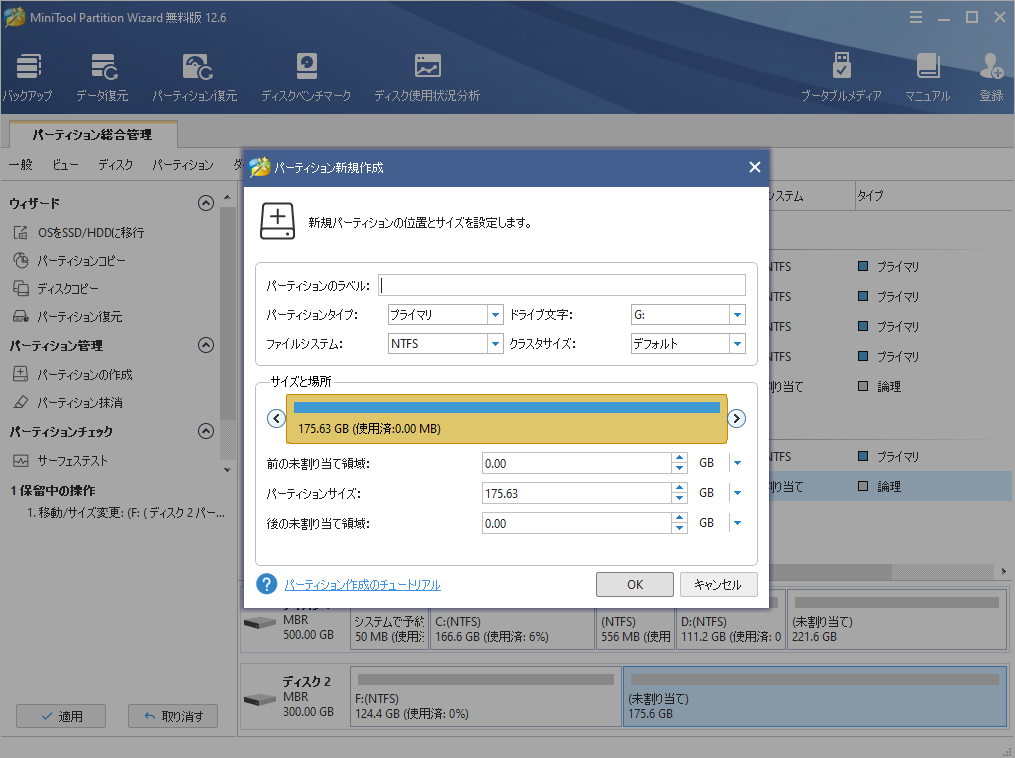
ステップ5:変更をプレビューし、「適用」をクリックして変更を確認します。
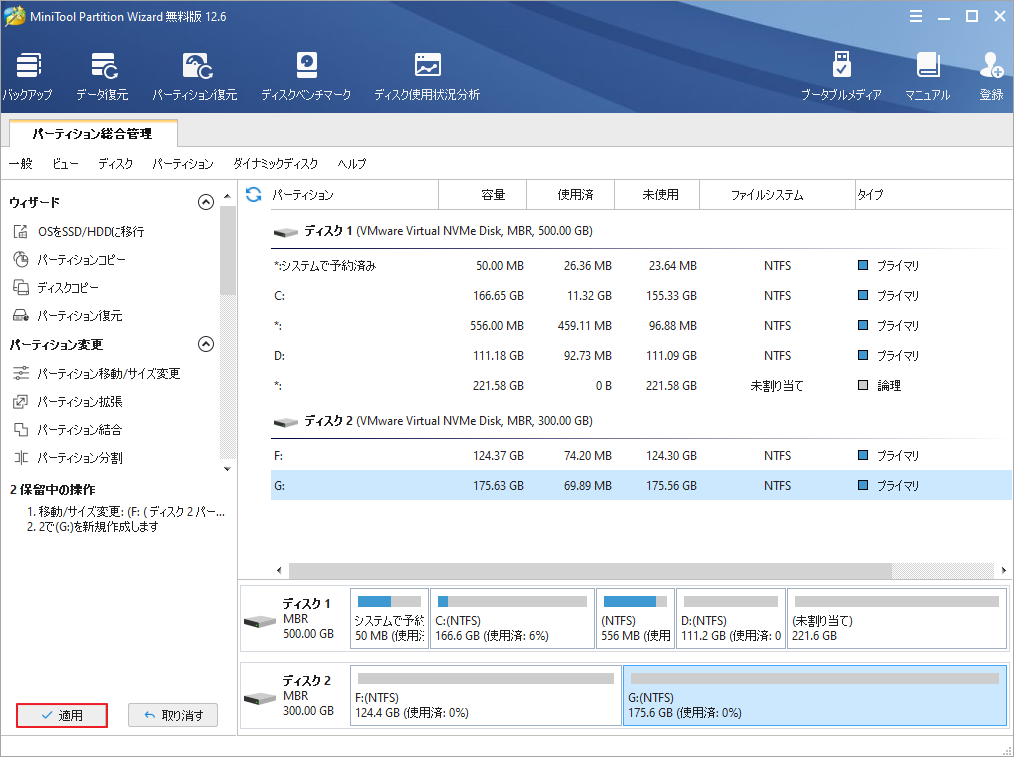
これにより、この新しいパーティションに仮想マシンソフトウェアをインストールし、仮想システムを作成したり、Windowsと新しいシステムのデュアルブートを構築することができます。詳しい手順については、以下の記事をご参照ください。
結語
この記事は、Windowsに代わる6つの最高の無料オペレーティングシステムを紹介しています。これらのシステムを試してWindowsとは違う体験を楽しみましょう。また、Windows環境でこれらのシステムを試したい場合は、MiniTool Partition Wizardでシステムのインストール用のパーティションを作成したから、仮想マシンを作成したり、デュアルブートを構成したりすることができます。なお、MiniTool Partition Wizardの使用中に何かご不明な点やご意見がございましたら、お気軽に[email protected]までご連絡ください。


